学霸君有课客户端 V2.0.2.13 官方PC版(学霸君有课客户端 V2.0.2.13 官方PC版功能简介)
大家好,关于学霸君有课客户端 V2.0.2.13 官方PC版,学霸君有课客户端 V2.0.2.13 官方PC版功能简介这个很多人还不知道,小勒来为大家解答以上的问题,现在让我们一起来看看吧!
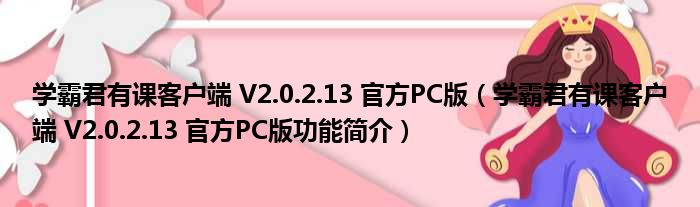
学霸君有课电脑版是一款直播互动教学软件,软件支持多端音视频同步,提供了多方实时音视频功能,支持课件同步,还有文件互享,课件管理等功能,能够方便用户进行多方位的教学。
学霸君有课客户端可完美呈现5人小班课、30人中班课、千人大班课的教学场景,也可以支持英语、培训、成教、兴趣辅导等场景,采用极简设计理念,用AI和声音图像技术增强教学交互能力,简化教师在教学中的学习和操作过程,使老师专注于教学和内容。
猜你需要:电脑网课直播软件
【功能介绍】
1、小班互动:30人精品小班课,采用轮播模式可关注到每个学生课堂情况,有问必答。
2、千人大班直播:学霸君有课电脑版支持高达3000人的直播课堂,课堂可进行连麦、举手答疑等互动方式,让大班课教学效果更明显。
3、多人音视频:最高支持8人面对面音视频授课,视频头像可以进行放大缩小拖拽等操作,增强课堂内部互动方式,提高学生的参与感。
4、课堂氛围工具:学霸君有课电脑版拥有举手、抢答、互动激励、发言控制、书签等功能,让课堂气氛更活跃。
5、多样的课件形态:支持动态PPT、富媒体白板、PDF、word和通用音视频文件,可以丰富展现课堂内容,让上课过程更有趣。
6、多端上课:学生可以通过PC、MacOS、web和PAD等多种方式上课,随时随地学习。
7、课堂回放:课堂全程录像,并在课堂结束生成回放录像,学生可以在各个终端进行回放温习。
【特色介绍】
1、这是一个可以帮助学生轻松学习知识的平台,在这里就能学习更多内容;
2、平台的课程非常的多,而且都是各个优秀的老师提供课程直播;
3、让学生可以获取更多学习资源,这样才能提升学生的学习成绩;
4、满足了许多学生的学习需求,让学生从此可以轻松的学习;
5、这里的学习板块非常的丰富,是一个可以让学生轻松学习的工具。
【如何创建课程】
1、学霸君有课电脑版能够为用户提供出色的直播课堂环境,如果你想要创建课程,只需通过点击上方的“进入临时课堂”选项即可创建,成功创建后,将鼠标移动到你想要进入的课堂上,点击其中的“进入课堂”选项,如下图所示:
2、除了创建课程,用户还可以通过输入邀请码的方式进入课堂,如下图所示:
3、最后就能进入到之前创建或加入的课程中,如下图所示:
【怎么关摄像头】
1、摄像头的问题永远是大家最关注的内容,如果你想要调节学霸君有课的摄像头,只需进入到设备检测栏,通过检测与调节摄像头的设备即可,如下图所示:
2、除了在软件主界面进行调节,如果你已经成功进入到课堂内,只需在右上方的设备中即可调节摄像头,如下图所示:
3、对于主讲人来说,如果你想要关闭摄像头,只需点击“下台”选项即可成功关闭摄像头,如下图所示:
【怎么上课】
1、成功完成学霸君有课电脑版的各项设置后,接下来就是要开始上课啦!在上课前,用户通过“+”号选项选择之前上传的课件,如下图所示:
2、导入课件后,右边的工具栏为用户提供了选择、笔迹、文字、图形与截图等一系列的工具,用户可以在上课时根据自己的需要进行选择,如下图所示:
3、如果你在上课时,想要管理正在上课的用户,只需通过“成员列表”选项即可进行查看与管理,如下图所示:
4、用户还可以通过“聊天”功能随时与学生成员进行互动,如下图所示:
【更新日志】
1、精简安装包
2、白板图片旋转
3、幻灯片课件离线加载
4、修复问题及提升性能
本文到此分享完毕,希望对大家有所帮助。
